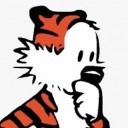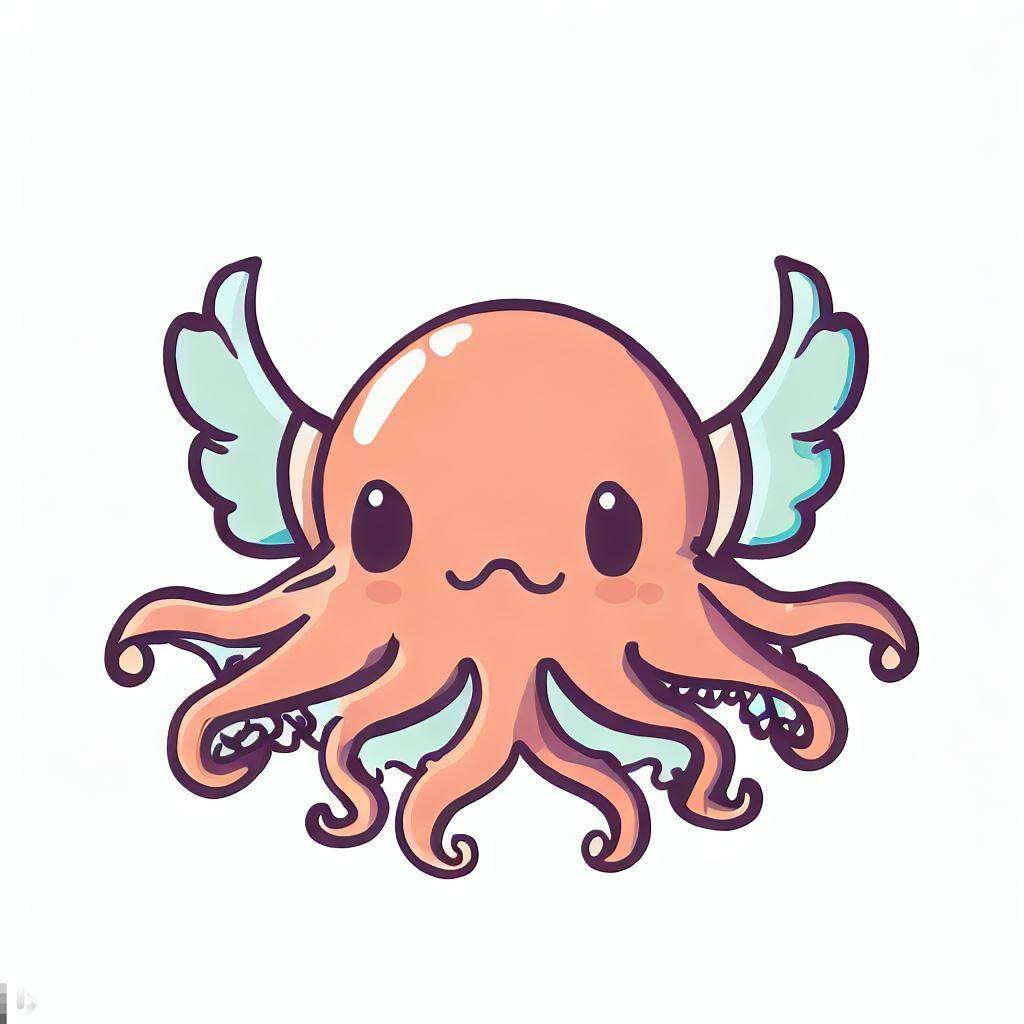Ça claque ça, parfait que le gouvernement s’y mette !
Je me demandais “Pourquoi prend-il seulement les pdf ?”
Que nenni ! C’est bien expliqué sur le site:Formats supportés : jpg, png, pdf.
Le fichier filigrané sera au format pdfMa question est maintenant : pourquoi génère-t-il seulement des pdf ? Est-ce qu’il y a un avantage technique ? Est-ce que ce serait pus dur à falsifier que le même fichier filigrané sauvé dans un autre format ? Est-ce parce que c’est un format ouvert ou populaire ?
Populaire je dirais
C’est portable !
Vrai, c’est même le sens du « P » dans « PDF » :)
C’est une bonne idée d’avoir fait ça! J’avais galéré à faire ça pour un dossier de location, ca mérite d’être partagé pour le coup vu le nombre de vol d’identité! 🤨
C’est vraiment chouette dis donc !
Bon, je viens de faire un essai.
Points positifs :
- Facile à utiliser,
- Rapide,
- Pas de logiciel à installer,
- Zéro connaissances nécessaires pour que ça fonctionne.
Point interrogatif : le filigrane est de couleur gris clair et utilise une police un peu petite à mon goût, je ne le trouve pas super lisible. Ce serait chouette de pouvoir paramétrer la couleur et la taille de la police.
Côté document généré, je me retrouver avec une image redimensionnée pour coller dans un calque au format A4, filigranée, et collée dans un PDF au format A4. Côté propriétés du document : rien ou presque, juste que c’est au format PDF 1.4
J’ai fourni une image jpg de 30 Ko, le résultat est un pdf de 90 ko, ce qui me semble acceptable, les gens qui ont mis l’outil au point sont nettement plus doués que moi ! Dans mes expérimentation passées avec la ligne de commande je me suis parfois retrouvée avec des fichiers de plusieurs Mo en sortie.
Conclusion : c’est plus facile d’utiliser ce site que de sortir Gimp et d’essayer de se souvenir comment fonctionnent les calques. Bon travail !
Seul point négatif : ils utilisent un service tiers, scalingo.io, même s’il est crée par un français, je m’attendais plus à un truc directement sur les serveurs du gouv.fr
Y a une tonne de sites en ligne pour enlever les filigranes… Comment c’est censé protéger quoique ce soit ?
Bientôt un https://estcequejeanmarielepenestmort.gouv.fr ?
En attendant on a https://estcequejeanmarielepenestmort.info
Ça me rappelle que j’ai toujours l’intention de partager cette chanson le jour où il meure… mais je vais probablement oublier (ou plus probablement être mort avant) https://www.youtube.com/watch?v=80s9uLSg8Js
Here is an alternative Piped link(s): https://piped.video/watch?v=80s9uLSg8Js
Piped is a privacy-respecting open-source alternative frontend to YouTube.
I’m open-source, check me out at GitHub.
Mais vous avez des cases manquantes, c’est pas possible hein… pas que je le défende, je m’en fous bien qu’il clamse, mais être atteint au point de compter les jours jusqu’à sa mort… je ne sais pas qui est le plus problématique.
Assez d’accord